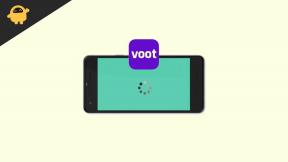Sådan genaktiveres Cortana på Windows-pc-enhed efter deaktivering af det?
Miscellanea / / August 04, 2021
Annoncer
Virtuelle assistenter er meget nyttige værktøjer, der hjælper med at udføre opgaver let. Cortana er en populær assistent på Windows-enheder. Alligevel har nogle brugere muligvis ikke brug for det. Så det kan de deaktiver Cortana på deres Windows-pc og bærbare computere. Senere, hvis de skifter mening, kan de genaktiver Cortana på deres gadgets. Jeg finder altid sådanne assistent-apps virkelig nyttige til at minde mig om opgaver. Jeg bruger endda stemmekommandoer til at få adgang til forskellige apps og mapper. I denne vejledning har jeg forklaret tre nemme måder at aktivere Cortana tilbage på din enhed.
Normalt deaktiverer brugere Cortana ved at foretage ændringer i Windows-registreringsdatabasen. Så hvis vi fjerner det, vil Cortana være tilbage på enheden. Ved at omdøbe programmet via Task Manager kan vi også genaktivere Cortana. En anden måde at genaktivere Cortana på er ved at foretage ændringer i Windows-komponenten under Local Group Policy Editor. Selvom dette måske lyder lidt teknisk, kan jeg forsikre dig om, at trinnene er ret enkle. Lad os kontrollere alle metoderne.

Sideindhold
-
1 Genaktiver Cortana efter at have deaktiveret det
- 1.1 Omdøbning af programsti ved hjælp af Jobliste
- 1.2 Rediger Windows-registreringsdatabasen for at aktivere Cortana
- 1.3 Foretag ændringer i redigeringsprogrammet for gruppepolitik for at genaktivere Cortana
Genaktiver Cortana efter at have deaktiveret det
Først kan du prøve at omdøbe programstien.
Annoncer
Omdøbning af programsti ved hjælp af Jobliste
- Trykke Windows + R
- Skriv i dialogboksen Kør taskmgr og klik Okay eller tryk Enter
- Brug ellers direkte Ctrl + Alt + Slet for at hente Task Manager
- Klik på detaljer fanen
- Så på listen over programmer naviger og se efter Cortana.exe
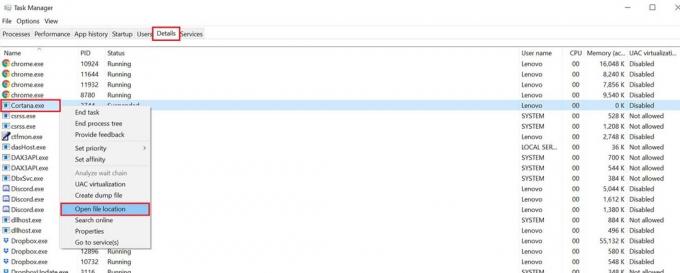
- Højreklik på det, og vælg fra menuen Åbn filplacering
- Se efter mappen Microsoft. Windows. Cortana.bak
- Højreklik på mappen og vælg Omdøb
- Under omdøbning fjern punktbakke-suffikset fra mappenavnet og gem det.
Rediger Windows-registreringsdatabasen for at aktivere Cortana
- I søgefeltet her, skriv registreringseditor
- Klik på Åben i det matchende resultat, der vises Windows-registreringsdatabasen
- Se på venstre panel.
- Følg mappestien: Registreringseditor > HKEY_LOCAL_MACHINE > Software > Politikker >Microsoft> Windows
- Under Windows-søgning vil du se Tillad Cortana
- Dobbeltklik på den for at tilpasse dens registreringsværdi
- Du skal sæt registreringsværdien som 1. Dette genaktiverer Cortana på Windows-enheden
- Når du er færdig, luk Windows-registreringsdatabasen
- Genstart pc'en for at gennemføre ændringerne
Foretag ændringer i redigeringsprogrammet for gruppepolitik for at genaktivere Cortana
Her er trinene til at foretage ændringer i gruppepolitisk editor for at genaktivere Cortana på din Windows-pc.
- Trykke Windows + R for at udløse dialogboksen Kør
- Skriv derefter gpedit. msc og tryk på Enter-tasten
- Gå til Lokal computerpolitik
- Under det gå til Computerkonfiguration
- Naviger til Administrative skabeloner
- Klik nu på Windows-komponenter
- Gå derefter til mappen Søg > under det klik på Tillad Cortana
- Klik på alternativknappen Aktiveret
- Nu er Cortana aktiveret på din Windows-pc
- Klik på for at bekræfte ændringerne ansøge > klik Okay
- Sørg for at genstarte din computer
Så dette er forskellige nemme metoder til at genaktivere Cortana på Windows-computere. Virtuel assistent gør livet lettere ved at udføre forskellige opgaver i henhold til din kommando. Så efter min mening er det godt at have Cortana på din Windows-enhed.
Checkout Flere guider,
- Sådan løses: Kan ikke aktivere Hey Cortana på Windows-pc
- Kan ikke høre Cortana tale på Windows 10: Sådan løses
- Sådan ændres Cortanas standardsøgemaskine
- Top 10 Cortana tip og tricks, du skal vide
Annoncer Det ser ud til, at du læser denne artikel, fordi du får en fejlmeddelelse, der siger "Konfigurationen...
Annoncer Sidst opdateret 23. september 2020 kl. 01.05 HP Driver fungerer som en vigtig komponent...
Annoncer I Windows får du muligheden for at oprette en genvej til enhver fil, mappe eller program...